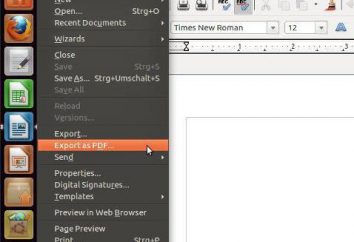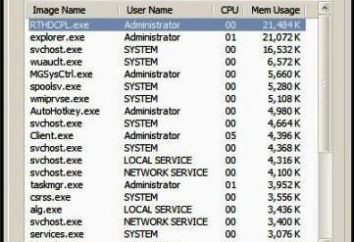Come rimuovere le parole "pagina 1" in Excel: una tecnica semplice
Molti utenti di fogli di calcolo Excel a volte si chiedono circa l'aspetto del testo su un foglio di etichette con i numeri di pagina. La maggior parte degli utenti non sanno come rimuovere le parole "pagina 1" per Excel, cercando di sbarazzarsi di esso scegliendo il menu principale. Nel frattempo, nulla di complicato. Ulteriore considerazione proposto due metodi semplici, che sono essenzialmente il flusso di lavoro tra una identica.
Perché le parole "pagina 1" appare?
Per cominciare ci ha lasciato sulla causa del verificarsi di tali iscrizioni. Ciò è dovuto solo al fatto che per vedere il libro (documento) usando la modalità di pagina di Excel. Rimuovere le parole "pagina 1" in questa forma di realizzazione, il display può essere molto semplice, ma, apparentemente, questa modalità è stata inserita accidentalmente o intenzionalmente dall'utente. Questo cosiddetto flipping.
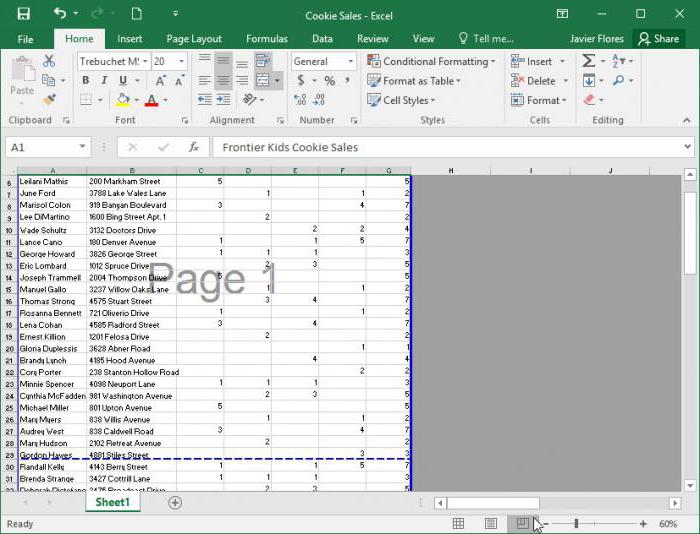
Così, l'essenza della questione di come Excel Per rimuovere le parole "pagina 1" o mostra la successiva numerazione, è quello di garantire che il passaggio a un diverso tipo di visualizzazione del contenuto di un documento, diversi paging. Per fare questo, ci sono due soluzioni semplici.
Come rimuovere le parole "pagina 1" in Excel: il primo modo
Quindi prima di tutto, guardare la barra di stato nella parte inferiore della finestra principale. tre piccoli pulsanti che sono solo e responsabile per la commutazione tra le modalità (questi pulsanti sono disponibili a qualsiasi programma, parte della suite per ufficio di Microsoft, ma sono responsabili di una serie di documenti di imaging) a sinistra del cursore dello zoom si trova.
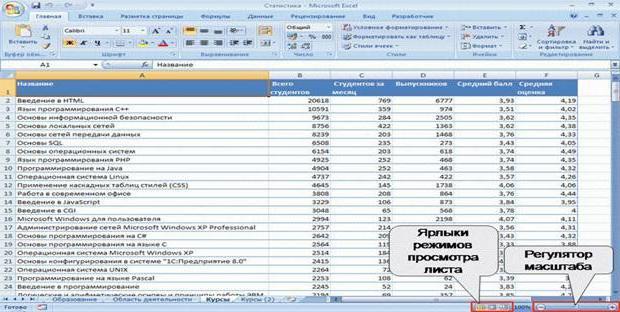
Per disabilitare i numeri di pagina del display di visualizzazione è sufficiente premere uno dei pulsanti, è responsabile per la visione normale o la visualizzazione del layout di pagina. Così, dopo aver premuto uno di questi numeri spariranno.
Come rimuovere le parole "pagina 1" in Excel: un modo per la seconda
In linea di principio, il secondo metodo non è molto diverso dal primo, solo le stesse sono eseguite non dal pulsante selettore di modalità, e utilizzano gli strumenti e menu barra superiore.
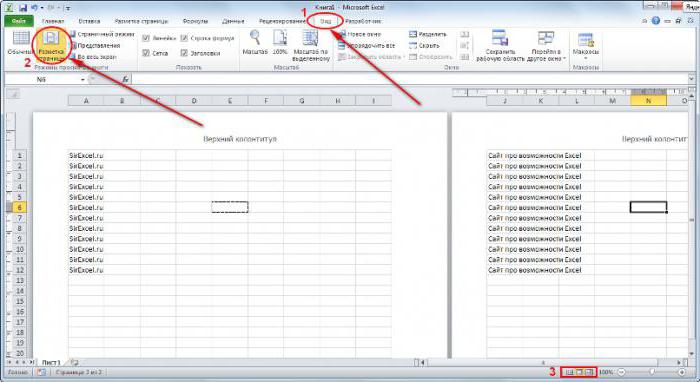
Come Excel Per rimuovere le parole "pagina 1" in questo caso? Molto semplice. Effettua il login per visualizzare il menu e il riquadro di selezione, individuare l'unità responsabile per le opzioni di visualizzazione dei documenti. Di norma, si trova direttamente nel nastro che appare sul bordo sinistro. Allo stesso modo, come nel caso precedente, è possibile utilizzare i pulsanti per alimentare un markup o alla visualizzazione normale. Come è chiaro, dopo queste azioni di numerazione scompare.
Poche parole per il risultato
Voglio solo deludere tutti gli utenti: in aggiunta ai due metodi presentati più opzioni per disattivare la numerazione non esiste. Quando si è in modalità di visualizzazione pagina qualsiasi documento facendo sforzi di ricerca sarà inutile.
Ma alcuni distratti dal tema, si può chiedere una domanda perfettamente naturale di questo, ed è davvero ostacola l'emergere della numerazione? In alcuni casi, ha dovuto per navigare i dati del documento, soprattutto se il libro contiene un sacco di pagine e pagine. Tuttavia, si tratta di una questione privata di ciascun utente.
Se la somma totale di un interruttore sulla scelta del metodo, credo che l'uso dei pulsanti sulla barra di stato appare molto più semplice l'uso del menu, anche se entrambe le direzioni tra loro assolutamente uguali. In generale, come si preferisce. Inoltre, si segnala che in diverse versioni del pacchetto della barra degli strumenti di Office può variare notevolmente, in modo da avere per cercare il contenuto desiderato. Ma questi esempi funzionano altrettanto bene in versioni che vanno (non considerati a causa del fatto che ha ormai quasi nessuno usa, anche se sembra molto comodo in termini di strumenti di layout ed il pacchetto di controllo nel 2003) dal 2007 e sopra.